win11图标消失怎么办
更新时间:2024-08-28 10:06:45作者:yang
Win11系统的桌面图标是我们日常工作和娱乐的入口,但有时候我们可能会遇到图标突然消失或者找不到的情况,这种情况可能会让我们感到困惑和不知所措,影响我们的正常使用体验。当Win11系统的桌面图标消失或者找不到时,我们应该如何解决呢?接下来让我们一起来探讨一下解决这个问题的方法。
win11图标消失怎么办?Win11桌面没有图标解决办法
首先,右键点击桌面空白处。在弹出的菜单项中,一般情况下,选择“显示桌面图标”选项即可全部显示出来,如图所示;
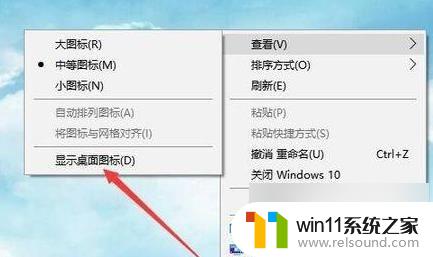
如果任务栏也没有了显示,那同时按下“Ctrl+Del+Alt”快捷键。在跳出的界面中选择打开“任务管理器”窗口,如图所示;

然后,在打开的|“任务管理器”窗口中,点击左上角的“文件”菜单,如图所示;
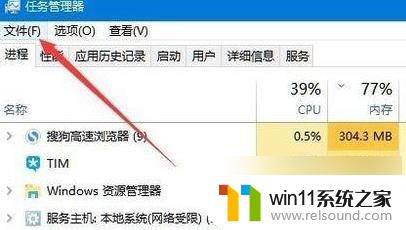
随后在弹出的选项中,选择“运行新任务”选项,如图所示;
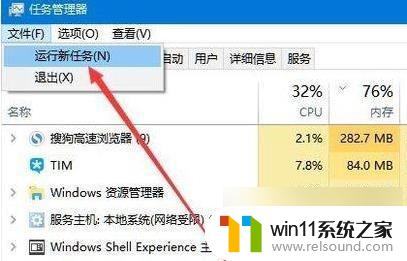
最后在新建任务窗口中,输入“explorer”。点击确定,然后重建文件资源管理器即可,如图所示;
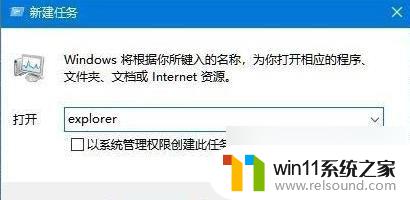
以上就是win11图标消失的解决方法,如果还有不清楚的用户,可以参考以上小编提供的步骤进行操作,希望对大家有所帮助。
- 上一篇: bat打开win11系统设置
- 下一篇: windows11更新后蓝屏
win11图标消失怎么办相关教程
- win11如何设置任务栏小图标 win11任务栏小图标怎么设置
- win11老是自动锁屏怎么取消 win11老是自动锁屏的取消方法
- win11怎么改变鼠标样式
- win11电脑取消开机密码的方法 win11取消登陆密码如何操作
- win11不能解压rar文件怎么办
- win11下载进度一直是0怎么办 win11下载一直0%如何解决
- win11所有文件都不能拖动怎么办
- win11忘记pin码怎么办 win11pin密码忘记了如何解决
- win11怎么卸载流氓软件 win11怎么删除流氓软件
- 更新完win11没有声音怎么回事 更新win11没声音如何解决
- win10默认显示更多选项
- win11系统扩展屏幕
- win11桌面黑屏但是能打开任务管理器
- win11无法找到声音输出设备
- win11设备管理器中没有蓝牙
- win11修改host文件
win11系统教程推荐